Masquer et afficher des canaux et vues de canal
Les fonctionnalités de masquage et d’affichage vous permettent de déterminer quel contenu vos élèves peuvent trouver dans la bibliothèque. Le contenu continue de se mettre à jour automatiquement dans les canaux de stockage masqués.
Masquer des canaux
Il peut être nécessaire de masquer un canal, car il n’est plus pertinent pour votre entreprise ou parce que vous en avez créé une copie.
Cette procédure masque le canal entier pour vos élèves. Si vous souhaitez masquer certaines vues d’un canal à plusieurs vues, consultez la liste déroulante Masquer une vue de canal ci-dessous.
- En utilisant la bibliothèque ou la recherche, rendez-vous au canal que vous souhaitez masquer.
- Dans l’en-tête du canal, cliquez sur
 >
>  Masquer.
Masquer. - Cliquez sur Masquer dans la boîte de dialogue pour confirmer que vous souhaitez masquer le canal. La liste Canaux masqués mise à jour s’affiche et le canal que vous avez masqué n’est plus disponible pour les élèves.
Vous pouvez uniquement masquer des vues de canaux personnalisés à plusieurs vues. Vous ne pouvez pas masquer des vues de canaux de stockage à plusieurs vues Skillsoft.
- Cliquez sur CONTENU > Canaux personnalisés depuis le menu Administration.
- Cherchez le canal personnalisé à plusieurs vues qui contient la/les vue(s) que vous souhaitez masquer pour vos élèves.
- Cliquez sur le nom du canal pour l’ouvrir.
- Dans l’en-tête du canal, sélectionnez la langue, la technologie, la version et/ou le niveau d’expertise dans les listes déroulantes pour ouvrir la vue que vous souhaitez masquer.
- Cliquez sur Masquer cette vue pour les élèves. La page s’actualise et le contenu du canal est masqué.
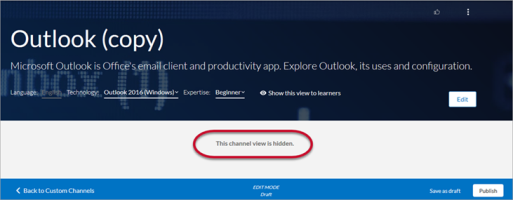
- Répétez ces étapes pour toutes les vues que vous souhaitez masquer.
-
Sélectionnez l’une des actions disponibles :
- Enregistrer et fermer : enregistre vos changements pour modification ou publication ultérieure et fait passer votre canal à l'état Brouillon.
- Publier : publie votre canal dans Percipio et fait passer votre canal à l'état Publié. Votre canal est immédiatement disponible pour les élèves en fonction de leurs autorisations de contenu.
Afficher des canaux masqués
- Sur la page CONTENU > Canaux masqués, recherchez le canal que vous souhaitez afficher pour vos élèves.
- Cliquez sur
 >
>  Afficher.
Afficher. - Cliquez sur Afficher dans la boîte de dialogue pour confirmer que vous souhaitez afficher le canal pour les élèves. La liste Canaux masqués mise à jour s’affiche et le canal que vous venez d’afficher est à nouveau disponible pour les élèves.
- Cliquez sur CONTENU > Canaux personnalisés depuis le menu Administration.
- Cherchez le canal à plusieurs vues.
- Cliquez sur le nom du canal pour l’ouvrir.
- Dans l’en-tête du canal, choisissez vos sélections pour afficher la vue de canal masquée.
- Cliquez sur Afficher cette vue pour les élèves. La page s’actualise et le contenu du canal s’affiche.
-
Sélectionnez l’une des actions disponibles :
- Enregistrer et fermer : enregistre vos changements pour modification ou publication ultérieure et fait passer votre canal à l'état Brouillon.
- Publier : publie votre canal dans Percipio et fait passer votre canal à l'état Publié. Votre canal est immédiatement disponible pour les élèves en fonction de leurs autorisations de contenu.